Se visualizzi il sito Web di LinkedIn da un dispositivo mobile come un iPhone o un Android, la versione mobile del sito Web verrà visualizzata per impostazione predefinita. Se vuoi visualizzare la versione completa del sito web, puoi farlo con questi passaggi.
opzione 1
- Vai a https://touch.www.linkedin.com.
- Accedi al tuo account.
- Clicca il Nel pulsante del menu nell'angolo in alto a sinistra dello schermo.
- Apparirà un menu in cui è possibile scorrere verso il basso e selezionare "Sito completo“.
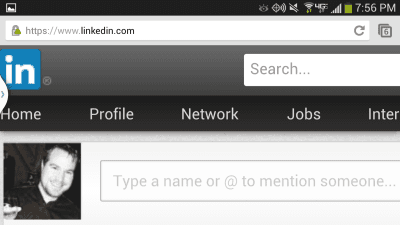
Alcuni browser salveranno questa impostazione e visualizzeranno sempre la versione mobile di LinkedIn. Se decidi di volere di nuovo la versione mobile del sito, visita il tipo touch.linkedin.com nella barra degli indirizzi.
opzione 2
Se possibile, consiglio il browser Chrome per iOS o Android per la visualizzazione di versioni non mobili dei siti Web. L'app ha un'opzione rapidamente disponibile dal Menù che consente di selezionare "Richiedi sito desktop“.
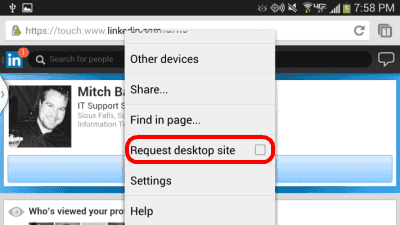
Opzione 3 (solo iOS)
Se ti piace utilizzare il browser Safari sul tuo dispositivo iOS, puoi visualizzare una versione desktop di LinkedIn utilizzandolo.
- Accedi alla versione mobile di LinkedIn sul tuo dispositivo.
- Esegui i seguenti passaggi a seconda della versione di iOS sul tuo dispositivo.
-
iOS9 - Tocca e tieni premuta l'icona della freccia circolare nell'angolo in alto a destra, quindi seleziona "Richiedi sito desktop“.
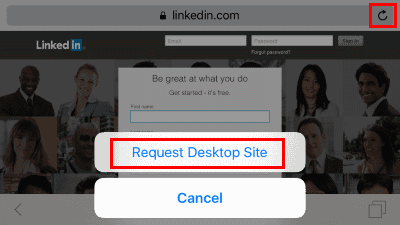
- iOS8 – Tocca la barra degli indirizzi. L'URL verrà evidenziato e verrà visualizzato l'elenco dei segnalibri. Iniziando appena sotto la barra degli indirizzi, scorri verso il basso e seleziona "Richiedi sito desktop" opzione.
-
iOS9 - Tocca e tieni premuta l'icona della freccia circolare nell'angolo in alto a destra, quindi seleziona "Richiedi sito desktop“.